Что делать, если в Outlook 2010 отсутствует отправленная / удаленная папка?

Просматривая запросы Outlook, я много раз сталкивался с проблемой, когда одна или несколько системных папок отсутствовали в Outlook. Недавно я увидел следующий запрос, отправленный пользователем:
«Мои папки« Отправленные »и« Удаленные »отсутствуют в Outlook. Пользуюсь версией Outlook 2010. Может ли кто-нибудь предложить подходящее решение? »
Этот блог полностью посвящен всем запросам, связанным со сценарием, когда в Outlook 2010 отсутствует папка отправленных / удаленных пользователей. Мы обсудим методы, которые пользователи могут предпринять, и решить проблему.
Папки Outlook, такие как входящие, отправленные, удаленные, исходящие и т. Д., Называются системными папками. Это папки по умолчанию, которые создаются автоматически при создании почтового ящика. Следует отметить, что эти папки нельзя удалить, так как это папки по умолчанию. Эти папки могут исчезнуть только в Outlook.
Как вернуть папку с пропавшими / удаленными сообщениями?
Чтобы вернуть отсутствующую папку «Отправленные / удаленные» из Outlook 2010, мы упомянули две процедуры в этом блоге. Методы:
# 1 Подпишитесь на пропавшую папку
Наиболее распространенный сценарий, когда папка «Отправленные» или «Удаленные» Outlook может отсутствовать, – это когда пользователь не подписался на них или папки недоступны в учетной записи IMAP.
Для просмотра всех доступных папок в вашей учетной записи IMAP выполните следующие действия:
- Выберите Входящие папку вашей учетной записи.
- Выберите Вкладка Папки из объявления, затем выберите Папки IMAP вариант.
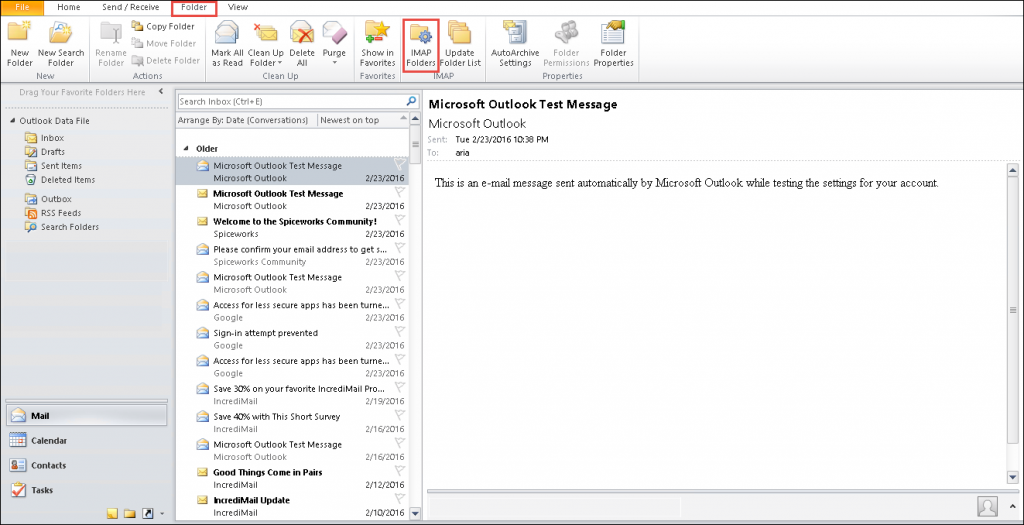
- Во всплывающем окне выберите Запрос вариант.
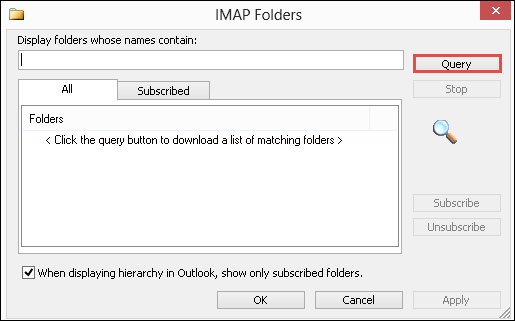
- Из списка папок выберите Отправленные / Удаленные папка.
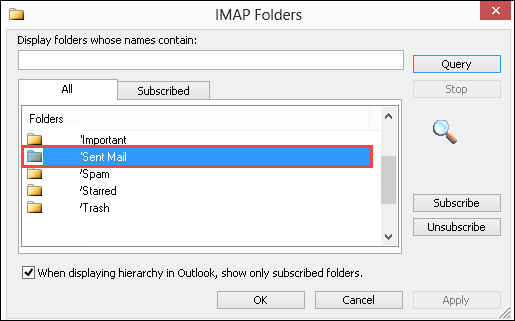
- Выберите Подписаться вариант, а затем нажмите Ok.
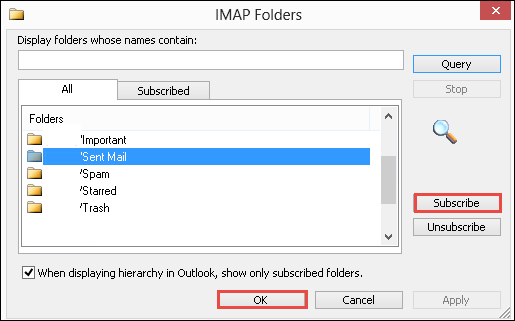
# 2 Назначение отсутствующих папок вручную
В случае, если вышеупомянутая процедура не сработала для вас и папка «Отправленные / Удаленные» по-прежнему отсутствует в вашей учетной записи Outlook 2010. Единственная возможность сейчас – назначить Отправленные / Удаленные элементы вручную. Для этого выполните описанную ниже процедуру.
- В своей учетной записи IMAP нажмите Файл вариант а выберите Настройки учетной записи вариант с правой стороны.
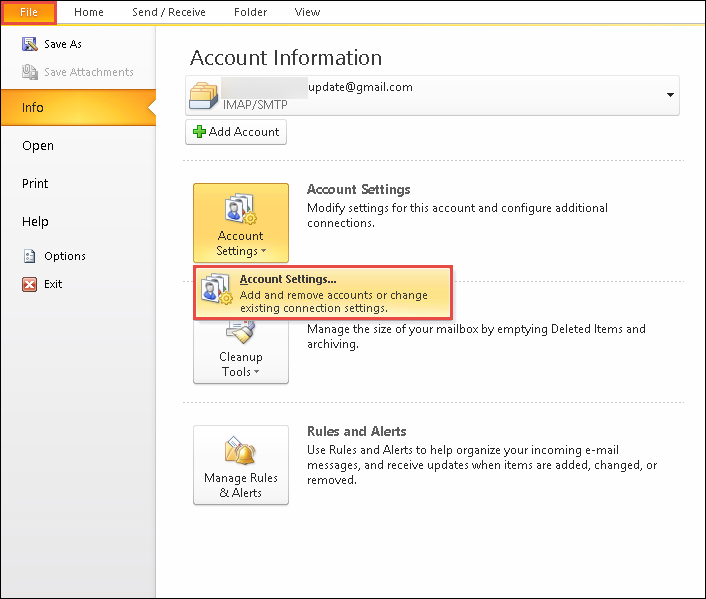
- В диалоговом окне «Параметры учетной записи» дважды щелкните учетную запись IMAP.
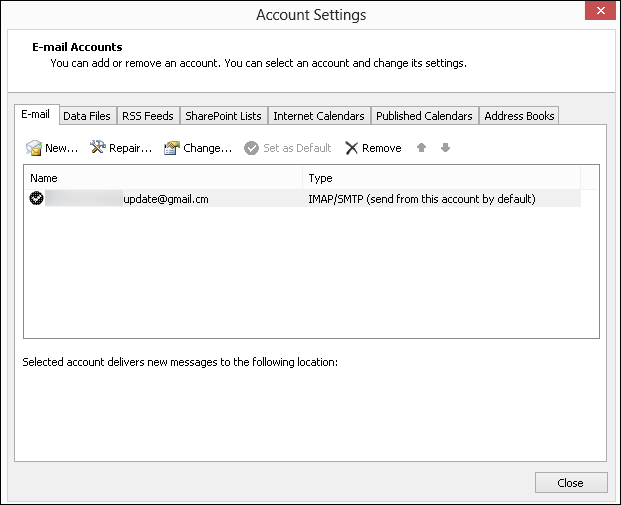
- В диалоговом окне “Изменить учетную запись” нажмите Больше настроек вариант.
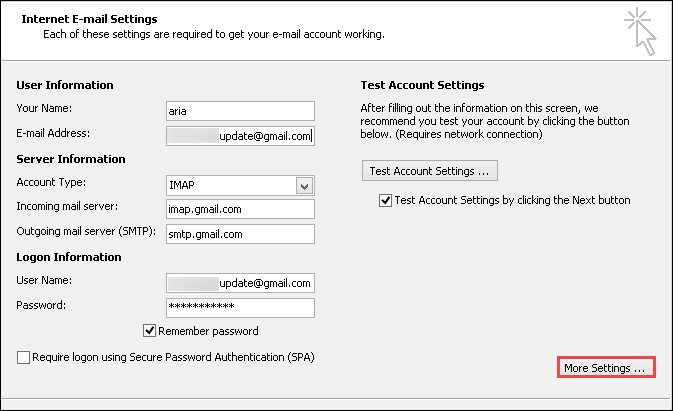
- Нажмите на Отправленные вещи в диалоговом окне настроек электронной почты в Интернете.
- Нажмите на Новая папка вариант
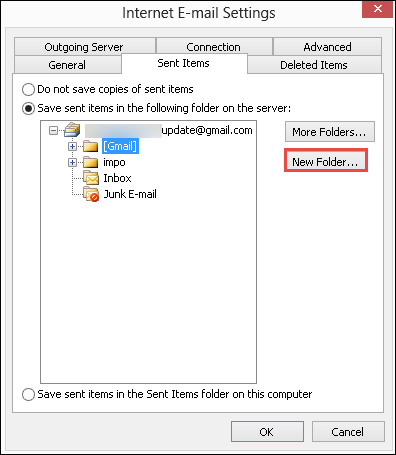
- Введите имя папки – Отправленные вещи и нажмите на Ok
- На вкладке выберите Сохранить отправленные… вариант.
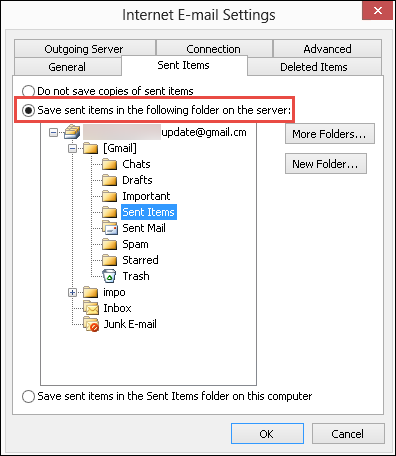
- Нажмите на Отправленные вещи папку и щелкните Ok.
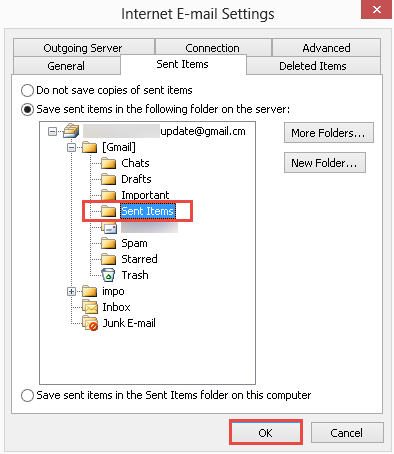
- Теперь выберите Удаленные предметы таб.
- В этом кликните на Новая папка вариант.
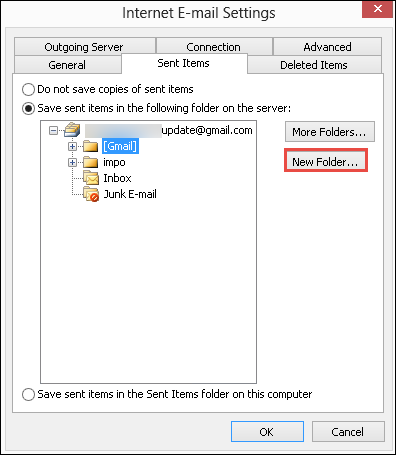
- Введите название папки Удаленные предметы и нажмите на Ok.
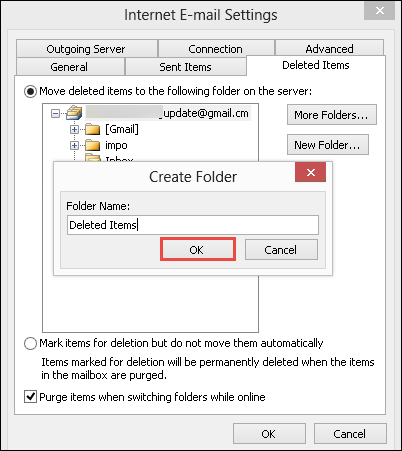
- Выбирать Переместить удаленные элементы… вариант.
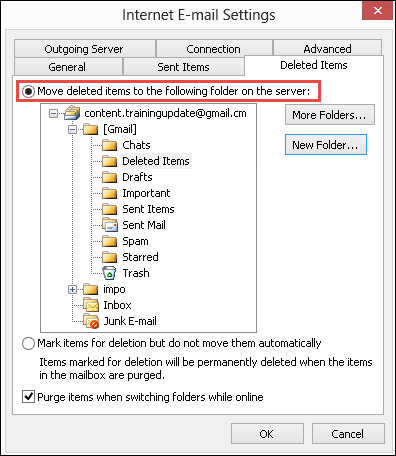
- Выберите Удаленные предметы папку и щелкните Ok.
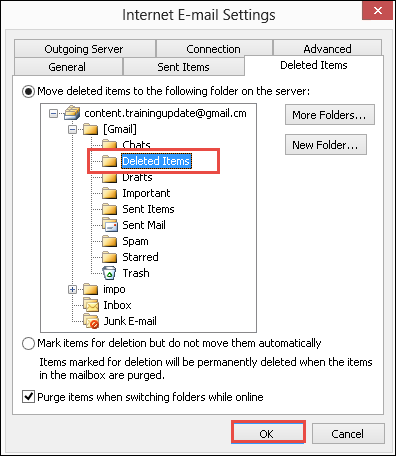
Вывод
С помощью вышеупомянутых процедур вы можете получить недостающую папку «Отправленные / удаленные» в Outlook 2010.